No Windows, o aparecimento de uma tela azul indica um problema com várias origens:
Um problema com os drivers (placa gráfica, placa de áudio, etc.).
Uma infecção no sistema.
Um problema material (hardware).
Um superaquecimento do microprocessador ou da placa gráfica.
Um problema de software: software não compatível com o seu sistema, dois antivírus no seu computador...
A combinação de uma ou mais destas falhas: talvez você tenha instalado dois antivírus para erradicar uma infecção. A tela azul pode vir da própria infecção ou do conflito entre dois antivírus instalados.
De qualquer maneira, se tiver dúvidas, não deixe de pedir ajuda no fórum, explicando direitinho, qual o seu problema.

Tela azul furtiva de erro Windows
Se você não tiver tempo para ler a mensagem exibida com fundo azul, veja nesta dica a explicação:Ler uma tela azul furtiva de erro no Windows
Problema material (hardware)
Neste caso, é aconselhável, sempre que possível, desativar temporariamente os últimos elementos do hardware acrescentados e reativá-los, pouco a pouco, instalando, sistematicamente, a última versão do driver de cada dispositivo.Teste a sua memória RAM que é, muitas vezes, a responsável por esse tipo de bloqueio, do Windows, com a ajuda do software Memtest. Leia na dica Testar suas barras de RAM com o MemTest mais informações sobre este software.
Para testar outros materiais com softwares, veja este link: Testar o seu material com softwares
Superaquecimento do hardware
Um problema de superaquecimento do seu computador pode levar ao aparecimento de tela azul, arranques intempestivos do PC. Para detectar o superaquecimento, veja este link:Testar seu material com softwares
Problemas de softwares, drivers e de infecções
Se você acabou de instalar um novo software ou driver é aconselhável desinstalá-lo para verificar se esta é a causa da tela azul. Depois, verifique se ele é compatível com o seu Sistema Operacional, se o seu sistema está atualizado e se o software instalado também está com a atualização mais recente. Em seguida, tente reinstalá-lo.No caso da tela azul aparecer antes de você poder acessar o desktop faça o seguinte: tente reinicializar em modo de segurança, com rede internet para resolver o bug (desinfecção, a remoção do driver, o software malicioso...). Restaure o Windows antes do problema, em modo de segurança. Se o modo de segurança não funcionar, conserte o Windows reinicializando no CD do mesmo, o que, muitas vezes, fará o Windows funcionar ou acessar o modo de segurança. Para isso, veja o seguinte link: Windows não arranca mais, o que fazer?
Problemas de softwares, drivers
WhoCrashed permite identificar o driver causador do bloqueio. No caso de um driver, é melhor atualizar a partir do site do editor.Tutorial aqui: Analise a tela azul do Windows com o WhoCrashed
Problemas de infecção
Se o seu antivírus encontrou uma infecção, então, o problema origina-se ali, provavelmente. Poste diretamente no fórum de segurança do CCM ou tente passar um antivírus on-line e um anti-spyware on-line, para acabar com a infecção.Softwares de ajuda ao diagnóstico
Tutorial do Whocrashed aqui em francêstutorial do BlueScreenView aqui.
Tutorial do AppCrashView aqui
O observador de acontecimentos Windows
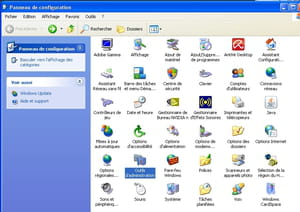
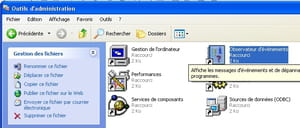
Quando um problema ligado ao seu material, aos seus softwares ou ao seu sistema acontece, o Windows inscreve-os sob forma e acontecimento nos diários. Existem três tipos de diários: de aplicativos, de segurança e do sistema. Para acessá-los, vá ao Painel de controle, depois Ferramentas de administração, depois Observador de acontecimentos.
Para maiores informações, veja este link
Sites de ajuda da Microsoft ou outros
A Microsoft disponibiliza soluções no seu site que permitem obter a solução para as telas azuis: veja aquiOutro link de ajuda para orientar sua pesquisa: Docmemo
Site Wikipédia
Dicas para resolver certos problemas assinalados por uma tela azul
Minidump
Dica de Nicolas CoolmanATI2DVAG
ATI2DVAG: Tela AzulIRQL NOT LESS OR EQUAL
IRQL NOT LESS OR EQUAL: Tela Azul :UNMOUNTABLE_BOOT_VOLUME
UNMOUNTABLE_BOOT_VOLUMEINACCESSIBLE_BOOT_DEVICE
INACCESSIBLE_BOOT_DEVICENTLDR Boot.ini NTDETECT
NTLDR Boot.ini NTDETECT FaltandoKERNEL_MODE_EXCEPTION_NOT_HANDLED
STOP 0x00000024 (NTFS_FILE_SYSTEM), STOP 0x0000007e (SYSTEM_THREAD_EXEPTION_NOT_HANDLED), 0X0000008E STOP (KERNEL_MODE_EXCEPTION_NOT_HANDLED), STOP 0x00000050 (PAGE_FAULT_IN_NON_PAGED_AREA), STOP 0x000000ED (UNMOUNTABLE_BOOT_VOLUME) , Erro Stop 0x0000007B (INACCESSIBLE_BOOT_DEVICE), STOP 0x000000EA Thread Stuck in Device Driver THREAD_STUCK_IN_DEVICE_DRIVER)Se você se depara com qualquer um dos erros citados acima, acesse esta página:
Suporte Dell
Um erro fatal 0E se produziu à 0028
Suporte MicrosoftBlue Screen/check with your hardware vendor for any BIOS update..
Ajuda MicrosoftPAGE_FAULT_IN_NONPAGED_AREA
Mensagem de erro : STOP 0x00000050 PAGE_FAULT_IN_NONPAGED_AREATela azul : Desative ou instale todos seus utilitários...
Se você obteve uma tela azul com a seguinte mensagem: "Desative ou desinstale todos seus utilitários antivírus, desfragmentação de disco rígido ou de backup", consulte este linkMEMORY_MANAGEMENT
MEMORY_MANAGEMENT: aquiWindows reinicia continuamente com uma tela azul
Ajuda de MicrosoftSTOP C0000135
Message STOP C0000135 no MicrosoftErro c0000135 {Impossível de localizar a DLL} : Ajuda Microsoft

Nenhum comentário:
Postar um comentário